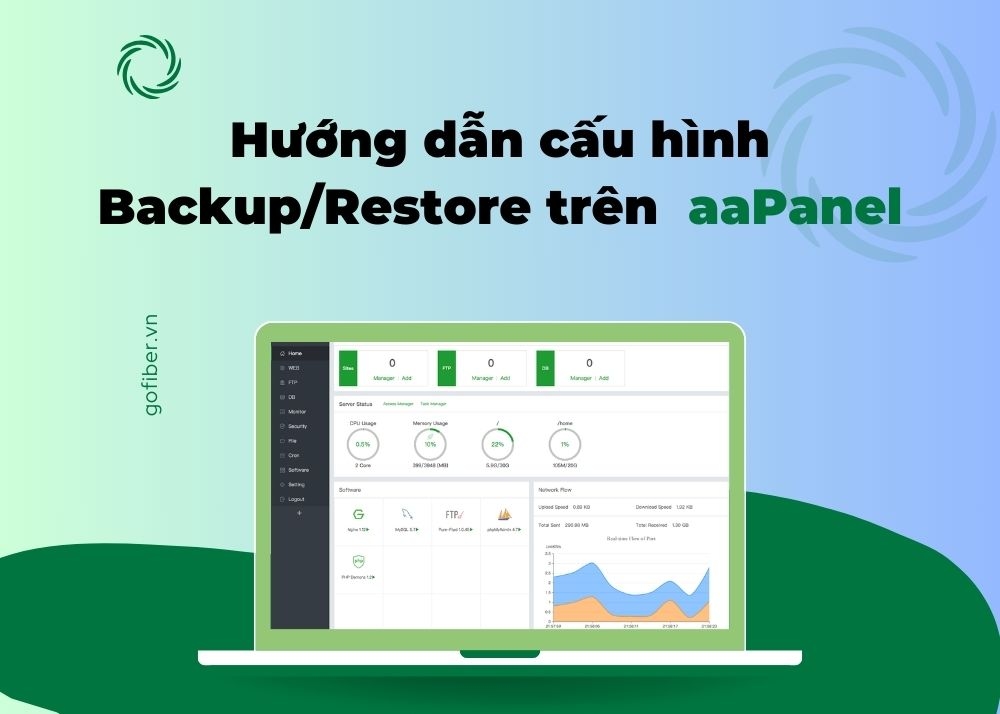Tổng quan về Backup/Restore trên aaPanel
Backup trên aaPanel là một tính năng quan trọng giúp bạn tạo và quản lý các bản sao lưu dữ liệu của trang web và ứng dụng trên máy chủ. Trong quá trình sử dụng, việc vô tình xóa dữ liệu hoặc gặp lỗi không mong muốn do sự cố từ phía nhà cung cấp dịch vụ có thể dẫn đến mất mát dữ liệu không thể khôi phục.
Đối với dịch vụ hosting, thường các nhà cung cấp sẽ thực hiện sao lưu dữ liệu gần đây để giúp người dùng khôi phục dễ dàng khi cần. Tuy nhiên, đối với dịch vụ VPS, người dùng thường gặp hạn chế về việc sao lưu vì thường xuyên chỉ có sẵn tùy chọn sao lưu hàng tuần hoặc yêu cầu trả thêm phí cho việc sao lưu nâng cao.
Hướng dẫn Backup/Restore trên aaPanel
Backup trên aaPanel
Có 2 loại Backup trên aaPanel chính:
- Sao lưu thủ công (Manual Backup): là quá trình sao lưu bằng tay, thường được thực hiện bởi quản trị viên máy chủ hoặc chủ sở hữu trang web.
- Sao lưu tự động (Automatic Backup): là sao lưu theo lịch trình, được đặt theo một khung giờ xác định mà không cần khởi động thực hiện các thao tác bằng tay hàng ngày hay hàng tuần như sao lưu thủ công.
Dưới đây là các bước hướng dẫn Backup dữ liệu website trên aaPanel theo cả 2 cách mà chúng tôi đã nêu ở trên.
Cách sao lưu thủ công (Manual Backup)
Bạn có thể thực hiện Backup Databases trên aaPanel với các bước sau:
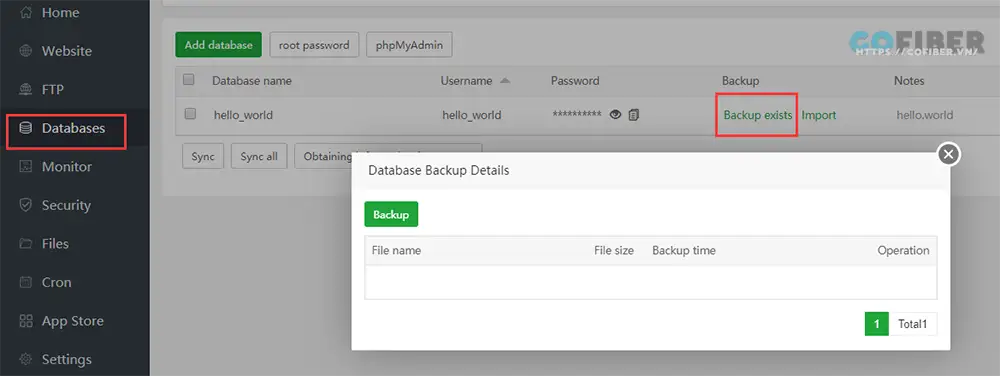
- Đăng nhập vào bảng điều khiển quản trị aaPanel của bạn.
- Trong mục ”Databases”, tìm cột ”Backup” và nhấp vào”Backup exists”
- Sau đó cửa sổ Database Backup Details xuất hiện và nhấp vào “Backup”, hệ thống sẽ tiến hành sao lưu và sẽ thông báo khi backup thành công.
- Sao khi backup thành công, danh sách các bản backup sẽ được hiển thị trong tab Database Backup Details, bạn có thể nhấp vào Restore để khôi phục dữ liệu khi cần, có thể tải file backup về máy tính cá nhân bằng cách nhấp Download, nhấp vào Del để xóa các file backup cũ.
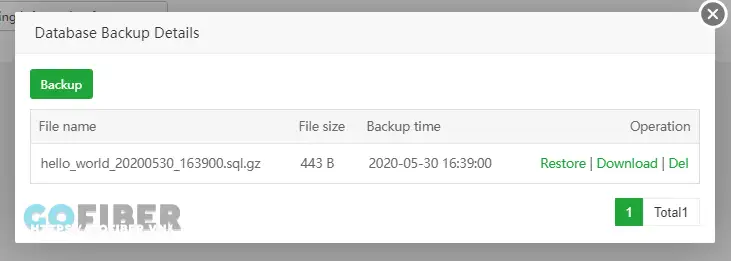
Cách sao lưu tự động (Automatic Backup)
Bạn cũng có thể thao tác lên lịch Backup tự động với tính năng Cron trên aaPanel. Các bước thực hiện như sau:
- Trong giao diện quản lý web hosting aaPanel, bạn truy cập mục "Cron".
- Tại mục “Type of Task”, bạn có thể tùy chọn các thao tác backup như:
Backup Site: sao lưu trang web muốn hoặc cũng có thể tùy chọn sao lưu tất cả các trang web hiện đang được quản lý trên aaPanel.
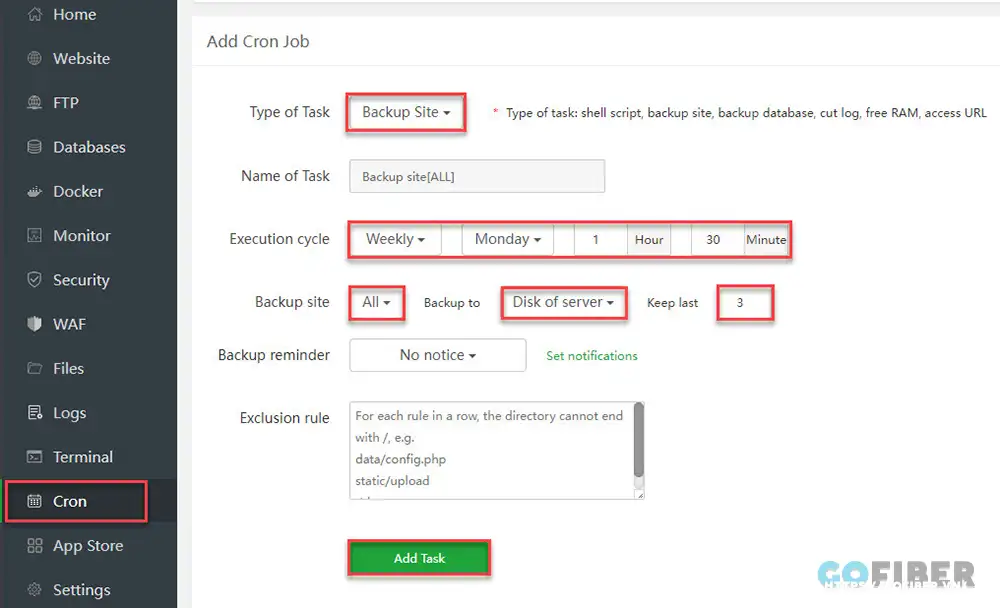
Backup Database: sao lưu cơ sở dữ liệu của 1 trang web, bạn cũng có thể sao lưu tất cả các cơ sở dữ liệu.
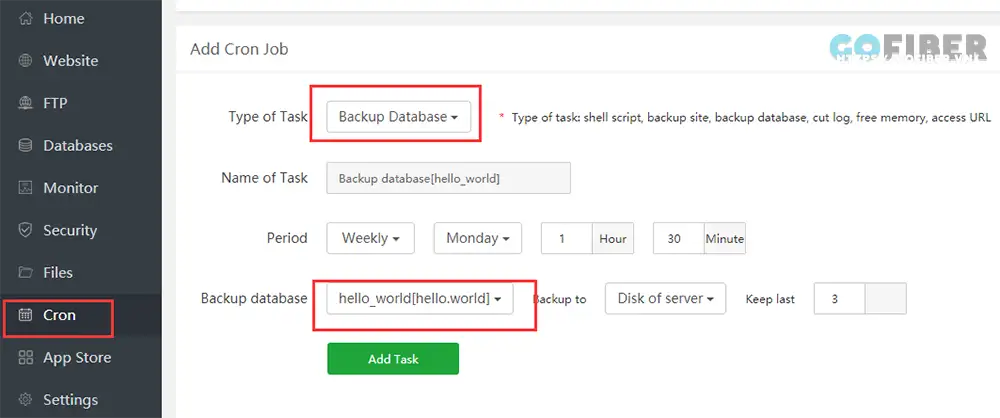
Backup Directory: sao lưu một file/thư mục cụ thể.
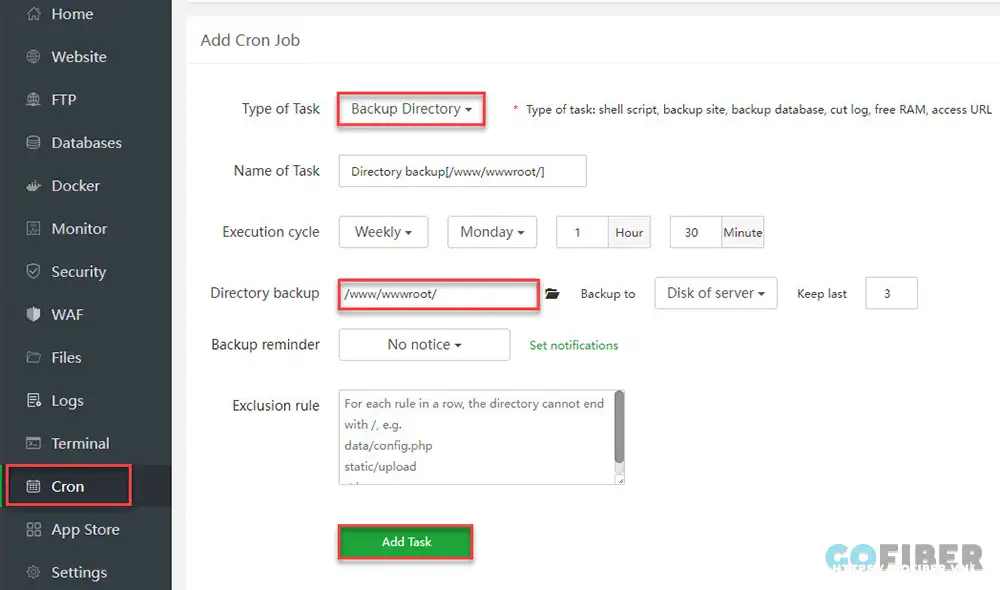
Trong đó:
- Đặt tên cho task backup để dễ nhớ tại mục Name of Task.
- Execution cycle: bạn có thể tùy chọn set thời gian cụ thể thực hiện backup tự động theo tuần, ngày giờ backup.
- Backup to: Chọn nơi lưu trữ file backup, bạn có thể cài đặt các plugin lưu trữ như: Google Cloud, AWS S3, dung lượng lưu trữ FTP, Google Drive hoặc có thể lưu file backup trên ổ đĩa máy chủ hiện tại (Disk of server). Nếu lưu vào ổ đĩa máy chủ thì đường dẫn mặc định là: /www/backup/”database_or_site”
- Keep last: số lượng bản sao lưu dự trữ. Hệ thống mặc định là 3, bạn có thể thay đổi theo nhu cầu của mình.
- Backup reminder: Set thông báo khi hệ thống thực hiện backup thành công.
- Nhấp vào nút "Add Task" để hoàn thành.
Lưu ý: Bạn nên kiểm tra xem tác vụ sao lưu tự động đã hoàn tất chưa. Việc không đủ dung lượng ổ đĩa, lỗi mật khẩu cơ sở dữ liệu hoặc mạng không ổn định…sẽ dễ dẫn đến việc sao lưu không đầy đủ các tệp.
Hướng dẫn Restore trên aaPanel
Việc thực hiện khôi phục dữ liệu từ file backup gần nhất trên aaPanel được thực hiện như sau:
- Trong giao diện chính của aaPanel, bạn nhấp vào mục ”Databases”
- Chọn một database bạn muốn thực hiện Restore và nhấp vào "Backup exists" để hiển thị cửa sổ "Database Backup Details".
- Tìm cột "Operation" và nhấp vào "Restore", tiếp tục nhấp vào confirm để xác nhận Restore file backup.
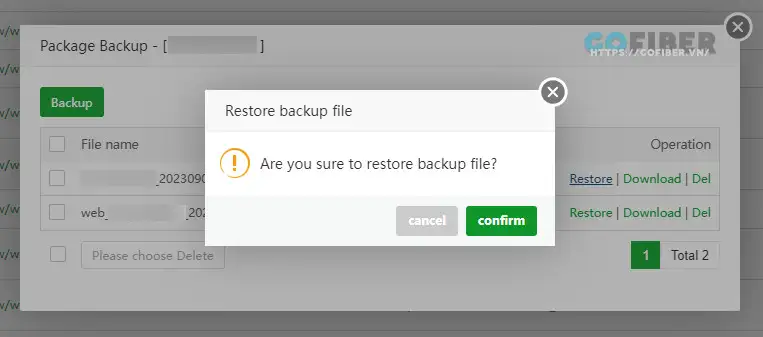
Trên đây, chúng tôi đã hướng dẫn bạn các thao tác Backup/Restore trên aaPanel chi tiết nhất. Chúc bạn thực hành thành công. Đừng quên cập nhật các kiến thức về quản lý web hosting trên aaPanel của Gofiber nhé!